电脑型号:MECHREUO 极光X
软件版本:Cinema 4D 2023.2.1
系统:Windows 11家庭版
在C4D里面,镂空是一个相对复杂和进阶的效果,我们可以通过镂空的功能,制作镂空笔筒,镂空球体,镂空文字等等三维模型。通过镂空,我们可以让普通的图形实现更加丰富的视觉效果。今天就和大家介绍一下C4D如何做出镂空效果,C4D怎么镂空自己想要的图形的相关内容。
一、C4D如何做出镂空效果
在Cinema 4D里面,制作镂空效果有两种办法,我一一为大家讲解。
方法一:通过模型挖洞的方式实现镂空。
首先我们进入Cinema 4D,创建一个模型,里面我用平面举例。

我们给模型一些分段,这里宽度和高度都是10。

我们选择模型图层,C掉,进入可编辑状态。
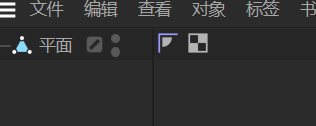
进入模型显示面板,选择点模式。
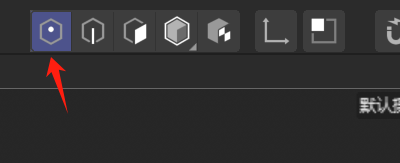
我们在模型上,任意选择几个点.
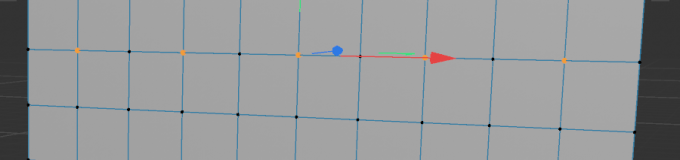
然后点击MS,进入倒角设置。
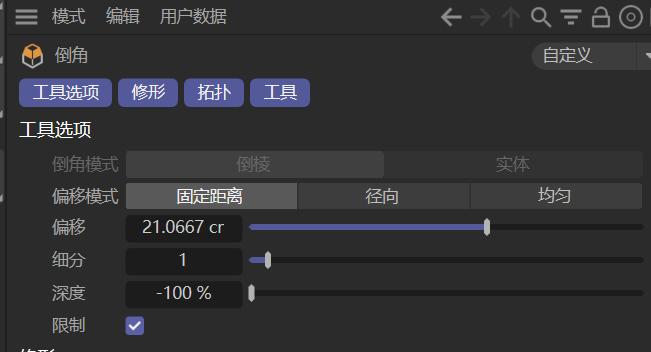
我们把细分改成1,深度改成-100%,偏移设置21。
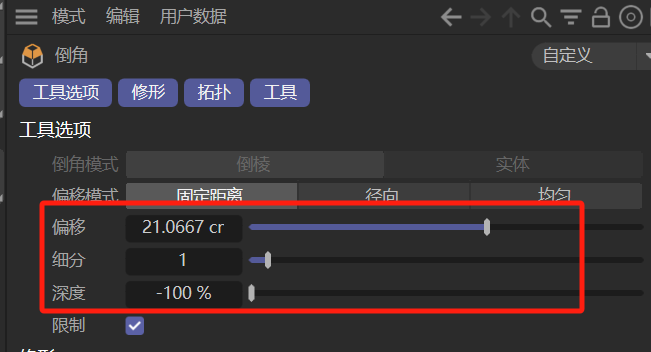
再观察模型面板,这些点就倒角出基础的圆形了。
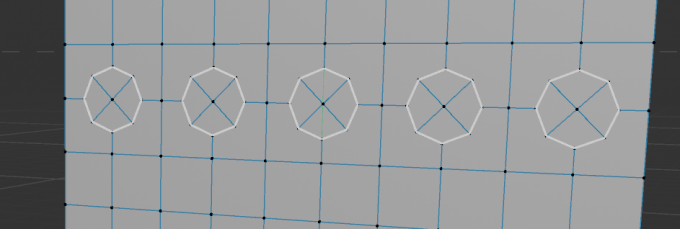
我们选中圆形里面的点。
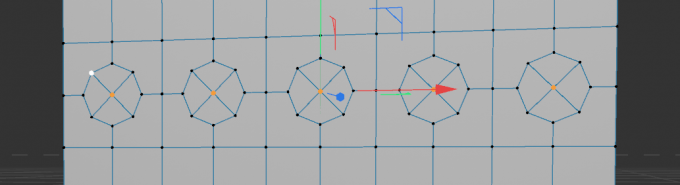
点击删除。
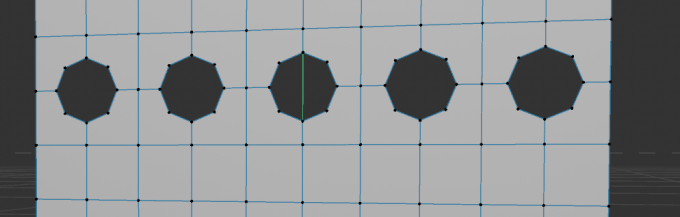
模型就完成了镂空效果,非常简单。
方法二:我们需要使用到破碎器和体积建模。
这里我用圆柱体进行举例。
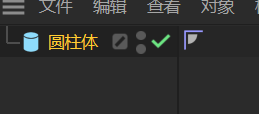
给它一些分段。
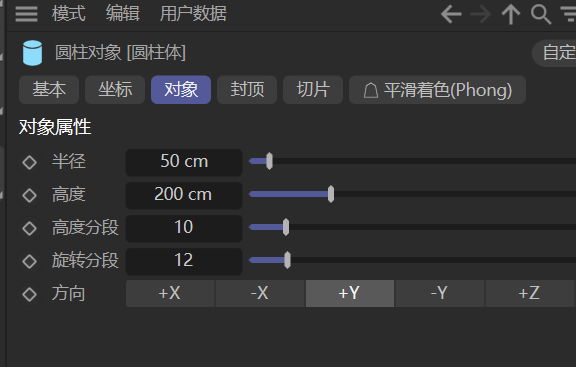
在效果器里面选择破碎效果器。

把模型图层拖动到破碎效果器图层的下面。
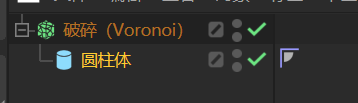
点击破碎效果器,展开面板。
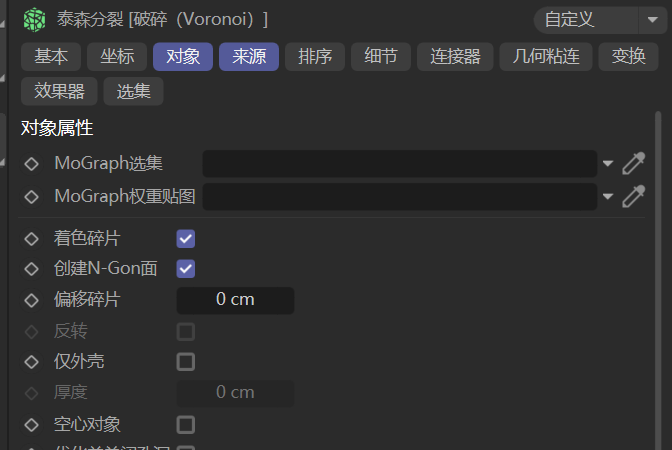
选择来源,我们让点的数量多一些。
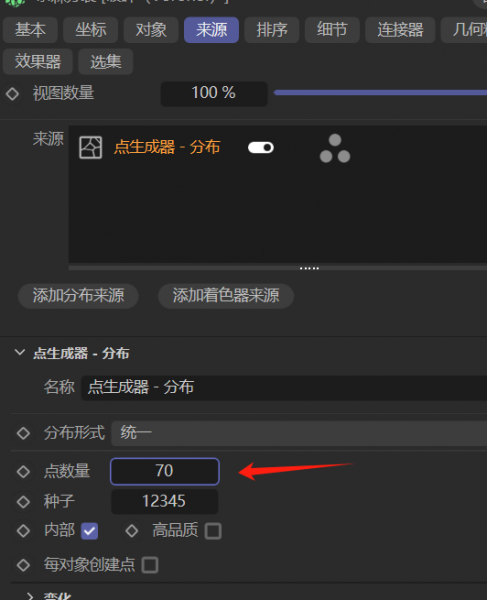
在来源下面,我们能看到添加着色器,我们点击它。

在下面的着色器选项里面,选择噪波。
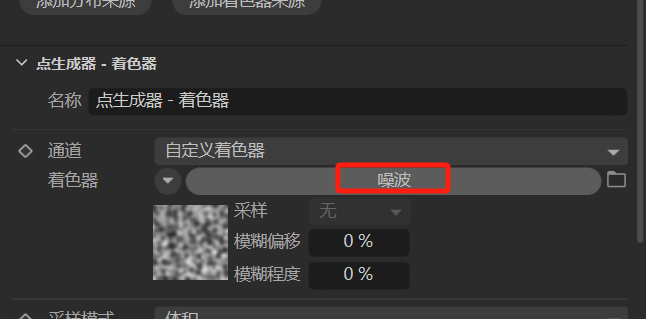
点击进噪波,我们可以选择不同的噪波方式,这里我用路卡举例。
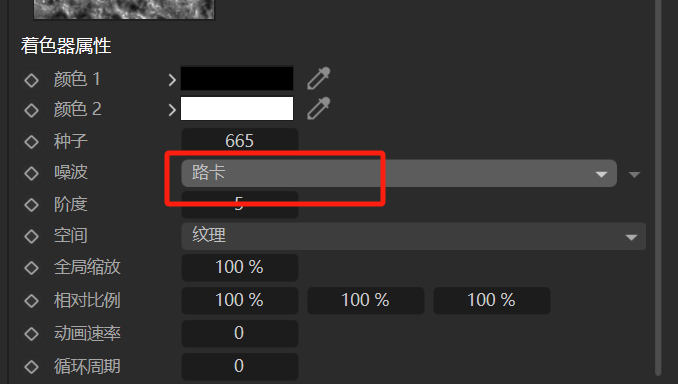
选择好之后呢,我们可以在模型图层里面选择好两个图层。
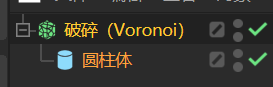
右击选择连接对象加删除。
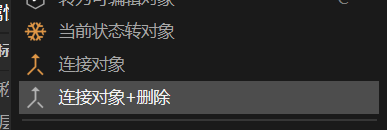
这时候我们合并图层的后面就出现了一个选集,我们选择后右击进行提取。

图层面板就出现了破碎的线条。

我们右击,选择提取样条。
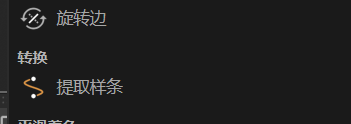
这时候我们找到体积生成,选择它。
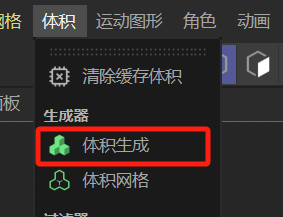
把模型和破碎线条全部拖动到体积生成的下面。
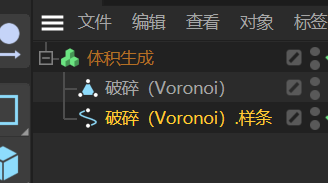
然后我们进入体积生成的面板,选择对象。
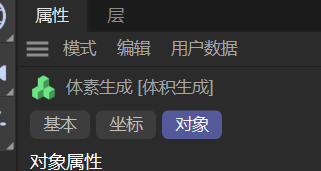
把里面的体素的数值设置的小一些,这里我设置0.5cm。
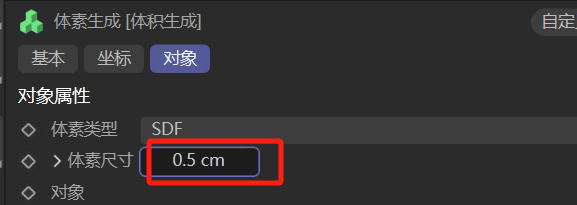
设置完成之后,我们找到破碎线条,点击它。
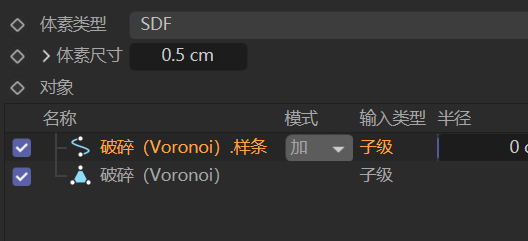
在面板里面调整半径,这里设置成2cm。
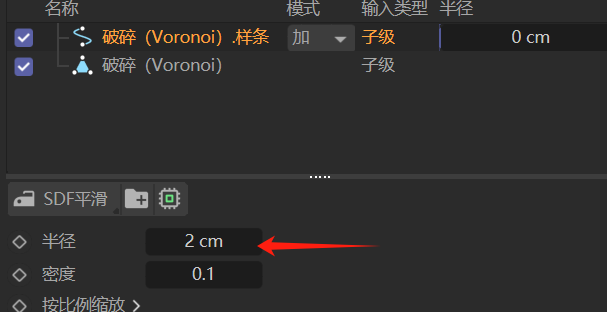
还有下面的密度也需要更改,这里我设置成10。

可以在模型面板里面看到,模型就完成了镂空的效果。
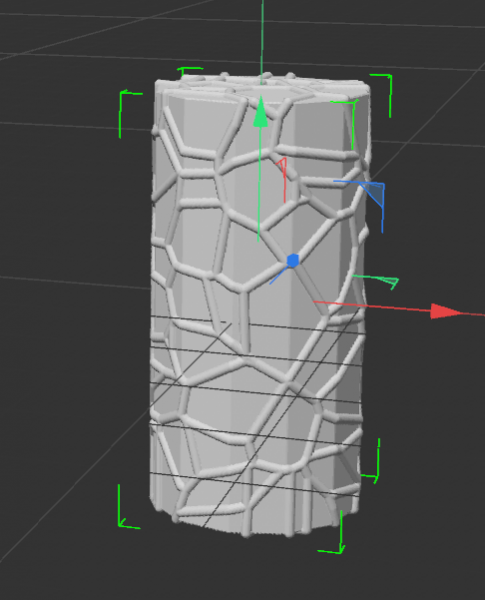
二、C4D怎么镂空自己想要的图形
在C4D里面需要镂空出自己想要的图形,那我们在创建基础模型的时候,就可以通过点线面去调整基础模型,后面的镂空效果按照上文的方法一步一步来就可以实现。
这里我创建一个圆柱体,我们用线条模式去调整看看。
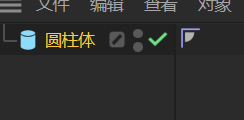
首先进入模型图层,C掉,进入可编辑状态。
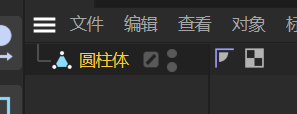
我们找到线模式,选择圆柱体下面的两个线条,让他们进入选中状态。
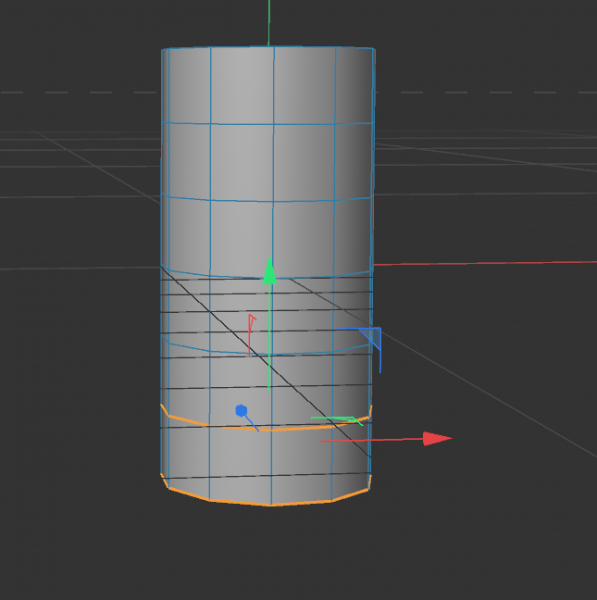
点击缩放工具,我们让圆柱体的下面大一些,按住鼠标向上滑动。

我们选中中间的三个线条,向里面滑动。
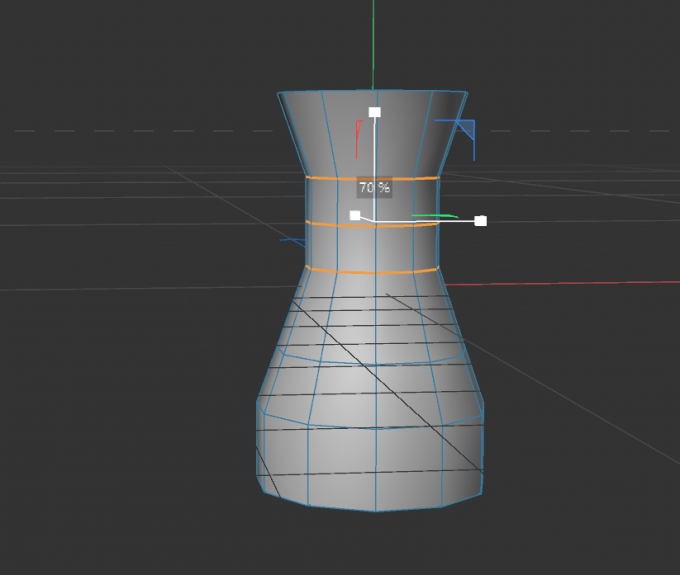
一个简单的瓶子的形状就完成了。
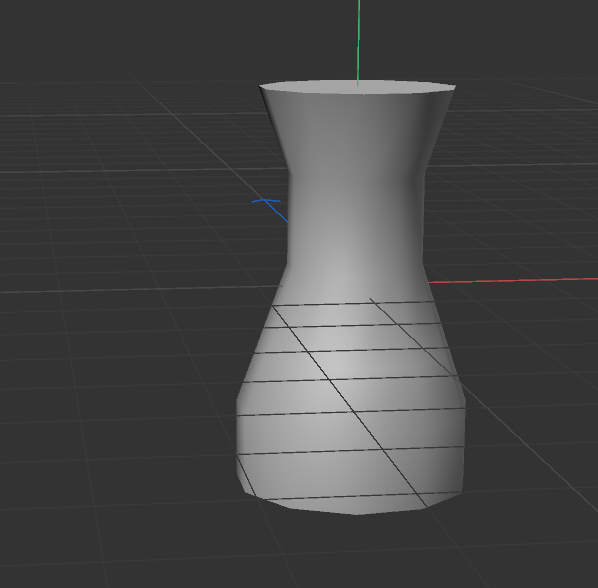
以上就是关于C4D如何做出镂空效果,C4D怎么镂空自己想要的图形的全部内容。C4D里面的各种工具,像本文使用的倒角,体积建模,点线面的调整,我们都需要勤加使用,才能够在工作里面熟练的创作出需要的模型。通过本文的介绍,我们知道了C4D如何做出镂空效果,C4D怎么镂空自己想要的图形的方法。

